

|
WPS是英文Word Processing System(文字处理系统)的缩写。它集编辑与打印为一体,具有丰富的全屏幕编辑功能,而且还提供了各种控制输出格式及打印功能,使打印出的文稿即美观又规范,基本上能满足各界文字工作者编辑、打印各种文件的需要和要求。 在平时的办公中,Word可以说是最强大的软件。它经常被人们用于材料的整理和资料的归纳当中。在做长篇幅的报告时,为了方便阅读和查找,我们经常需要利用WPS的智能工具来制作目录超链接,那么它是如何操作的?下面我们就来学习一下。 打开一个Word文档,我们点击工具栏上的【章节】,在下拉菜单中选择【目录页】,在下一级菜单中跳出各种类型的目录: 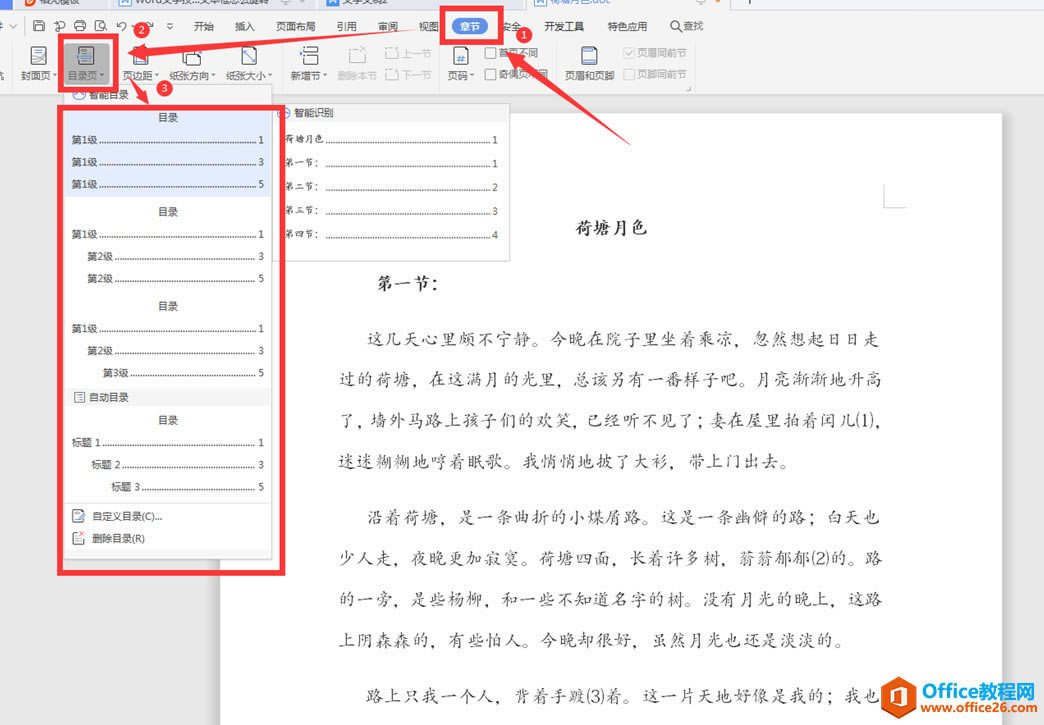 ? ?我们选择第一种目录形式,此时页面上就跳出了文档的目录,左边是目录的选项: 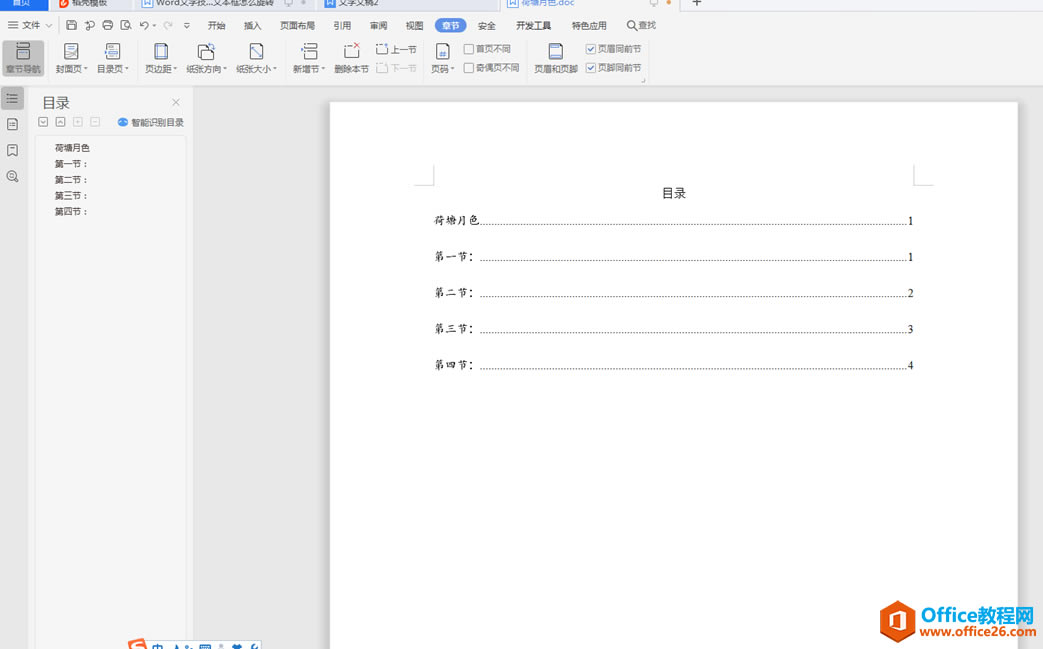 ? ?我们关闭左边选项页面,此时一个完整的超级链接目录就智能生成了: 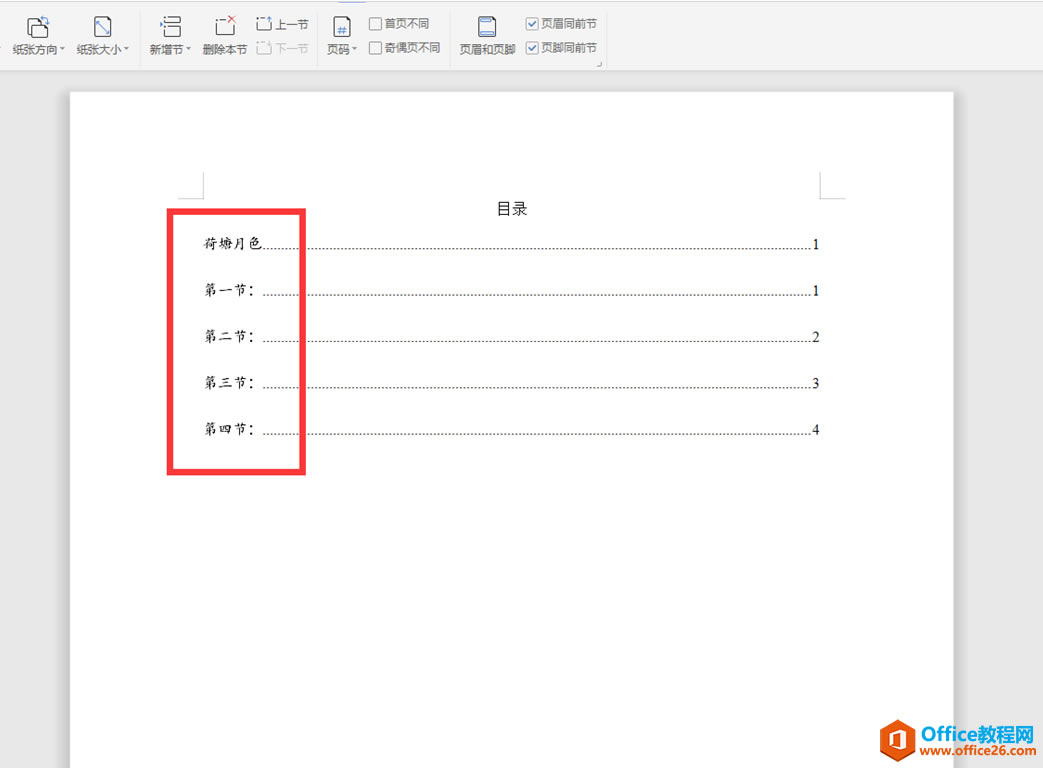 ? ?我们按着键盘上的【Ctrl】键,点击目录中的第二节,此时页面就跳转到了第二节的内容。 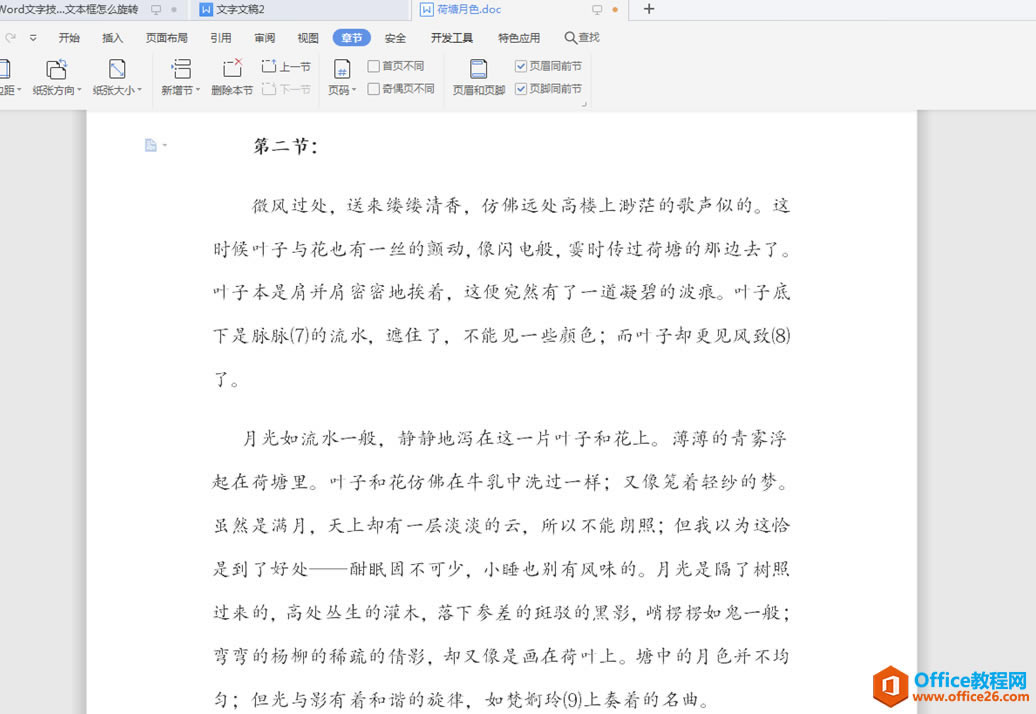 ? ?不得不说,WPS Word的目录超级链接智能生成真的很强大。以上就是我们今天学习的Word文字中关于图片插入的技巧,看起来是不是很简单,大家学会了么? 在中国大陆,金山软件公司在政府采购中多次击败微软公司,现的中国大陆政府、机关很多都装有WPS Office办公软件。 |
温馨提示:喜欢本站的话,请收藏一下本站!